iPad是一款功能強大的平板電腦,不僅用于娛樂和工作,還可以用于拍攝和保存珍貴的視頻。然而,iPad的存儲容量是有限的,這意味著你可能會遇到需要將視頻從iPad傳輸到電腦的情況。無論你是想為iPad騰出空間,還是想在更大的屏幕上觀看視頻,這種需求都會出現。幸運的是,這個過程并不復雜,有多種方法可以實現。從iTunes到iCloud,從第三方工具到USB連接,我們將介紹幾種簡單實用的方法,幫助你將iPad中的視頻傳輸到電腦。事不宜遲,讓我們開始吧。
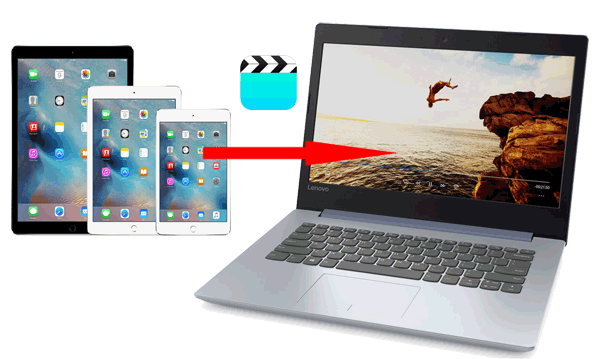
方法1:如何使用iReaShare iPhone Manager將iPad中的視頻傳輸到電腦
iReaShare iPhone Manager(適用于Windows/Mac)是一款功能強大且多功能的工具,旨在幫助你傳輸、備份和管理iDevice中的內容。它非常適合iPad用戶,可以輕松將視頻從iPad傳輸到Windows或Mac電腦,無論是為了在iPad上騰出空間,還是為了保護重要數據。此外,你還可以通過簡單的點擊操作,將文件從電腦導入到iPhone/iPad,無需借助iTunes。iReaShare iPhone Manager的關鍵功能:
- 輕松將文件從iPhone/iPad傳輸到電腦,反之亦然。
- 支持多種數據類型,包括聯系人、消息、筆記、日歷、書簽、音樂、視頻、照片和書籍。
- 直接從PC或Mac管理iOS設備上的數據,享受全面控制。
- 方便管理iTunes備份,確保數據安全存儲并可隨時訪問。
- 兼容多種iOS設備,包括iPad 10/9/8/Pro/Air/4/mini等,以及各種iPhone型號,包括最新的iPhone 16系列。
如何使用iReaShare iPhone Manager將iPad中的視頻傳輸到電腦:
步驟1. 連接iPad到電腦打開軟件,通過USB線將iPad連接到Windows/Mac電腦。然后程序會自動檢測你的設備,如果需要,你需要信任這臺電腦。完成后,你將看到如下主界面:
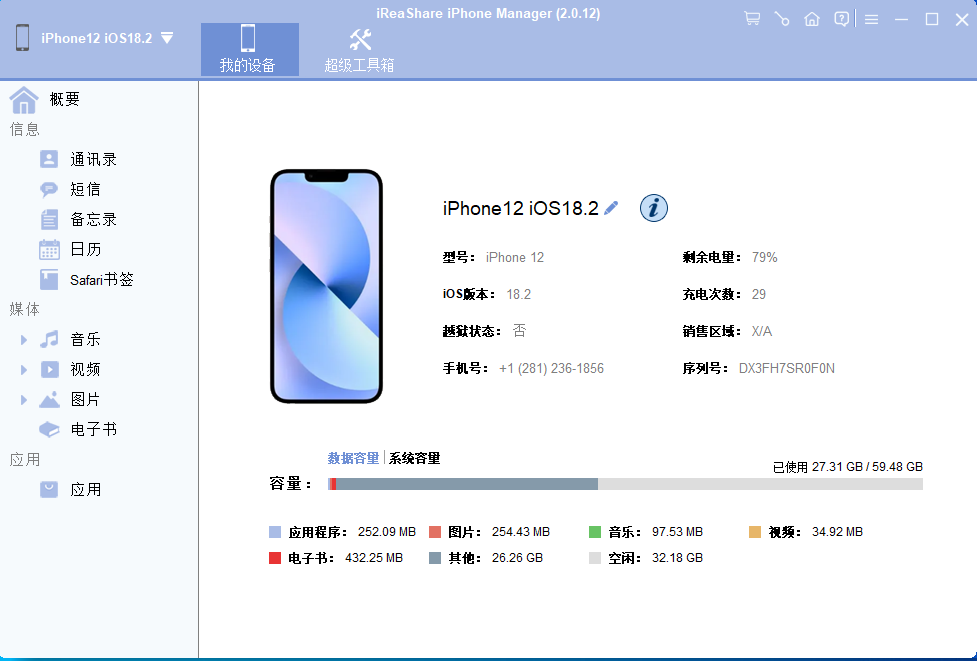
步驟2. 選擇你想要的視頻在主界面中,你可以看到iPad上的文件已被分類并顯示在程序的左側面板中。直接點擊“視頻”>“電影”選項,然后你將看到程序中的電影列表。標記你想要傳輸的視頻。
步驟3. 將視頻從iPad導出到電腦之后,點擊“導出”并選擇一個本地文件夾,將iPad視頻保存到PC/Mac上。iReaShare iPhone Manager傳輸iPad視頻到電腦的視頻教程:
方法2:如何使用iCloud照片將iPad中的視頻傳輸到電腦
當USB線不方便使用時,通過Wi-Fi無線將iPad中的視頻傳輸到電腦會是一個更方便的選擇。這就是iCloud的用武之地。與其他文件共享服務類似,iCloud將你的文件存儲在云端存儲中,讓你可以從所有設備(包括電腦)訪問它們。然而,需要注意的是,iCloud會同步iPad上的所有照片和視頻。這意味著你不能使用這種方法選擇性地將視頻從iPad傳輸到電腦。如何通過iCloud將iPad中的視頻傳輸到電腦:步驟1:在iPad上,進入“設置”>“[你的名字]”>“iCloud”>“照片”,并啟用“iCloud照片”。步驟2:在Windows電腦上,你有兩種方法可以將iPad中的視頻傳輸到電腦:
- 如果你安裝了iCloud for Windows,請進入“iCloud設置”,勾選“照片”>“將新照片和視頻下載到我的PC”。這將自動將iPad中的照片和視頻下載到你指定的文件夾中。
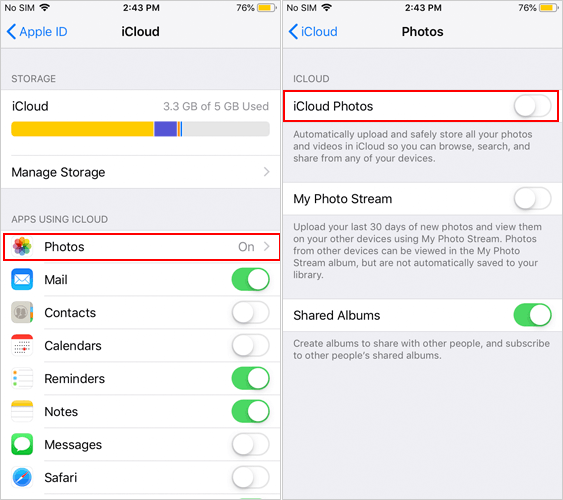
- 如果你沒有安裝iCloud for Windows,請訪問iCloud.com,使用Apple ID登錄,選擇“照片”,然后選擇并下載iPad中的視頻到你的電腦。
除了iCloud之外,還有許多其他云存儲服務可以用來將iPad中的視頻傳輸到電腦,例如Dropbox、OneDrive、Google Drive等。
方法3:如何通過iTunes將iPad中的視頻傳輸到電腦
使用iTunes將iPad中的視頻傳輸到電腦有一些限制,尤其是對于非購買的視頻。在這種方法中,只有購買的視頻可以從iPad傳輸到iTunes庫中。然而,如果你從iTunes商店獲得了足夠的電影,這種方法仍然值得考慮。按照以下步驟學習如何將iPad中的視頻傳輸到電腦:
- 在電腦上啟動iTunes,并使用USB線連接iPad。iTunes將自動檢測到你的iPad。
- 導航到“文件”>“設備”>“從iPad傳輸購買的項目”。你可以在左上角找到這個選項。
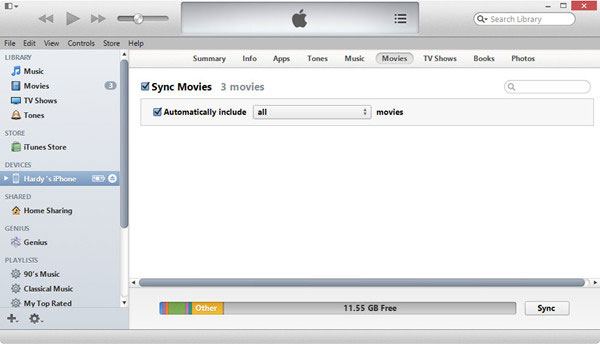
這個過程將自動將iPad中的所有購買項目(包括視頻)導入到電腦上的iTunes庫中。你現在可以在電腦上觀看iPad中的視頻了。
方法4:如何使用照片應用將iPad中的視頻復制到電腦
Mac或Windows電腦上的照片應用不僅可以用來保存iPad/iPhone中的照片,還可以保存視頻。只需按照以下簡單步驟操作,即可完成:
- 更新電腦上的iTunes。
- 使用USB線將iPad連接到電腦。
- 解鎖iPad,并在繼續之前點擊“信任這臺電腦”。
- 照片應用將自動打開;如果沒有,手動打開它。
- 點擊應用頂部的“導入”選項卡,或者點擊側邊欄中的設備名稱以打開“導入”屏幕(如果它沒有自動打開)。
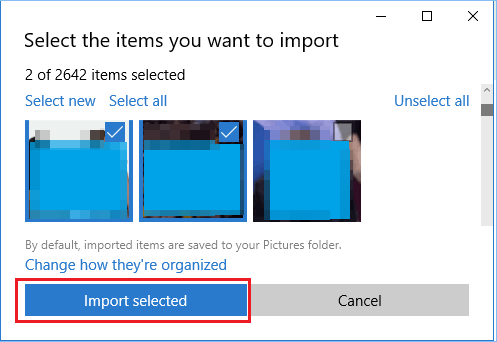
- 此屏幕將顯示iPad上所有可用的照片和視頻。
- 選擇你想要傳輸的視頻,然后點擊“導入所選”。任務瞬間完成!
- 傳輸到Windows電腦上的視頻無法直接打開。你可以將這些視頻添加到iTunes中,以便打開它們。
- 通過iTunes從電腦同步到iPad/iPhone的照片和視頻無法再次保存到電腦上。
方法5:如何使用文件資源管理器將iPad中的視頻傳輸到電腦
這是將iPad/iPhone中的視頻、圖片或其他文件傳輸到電腦最傳統且可能是最簡單的方法。你只需要按照以下步驟操作,然后坐等視頻傳輸完成:
- 使用USB線將iPad連接到電腦。如果提示,解鎖設備。
- 在Windows電腦上打開“我的電腦”,或者在Mac上點擊“前往”>“電腦”。
- 打開已連接的iOS設備。
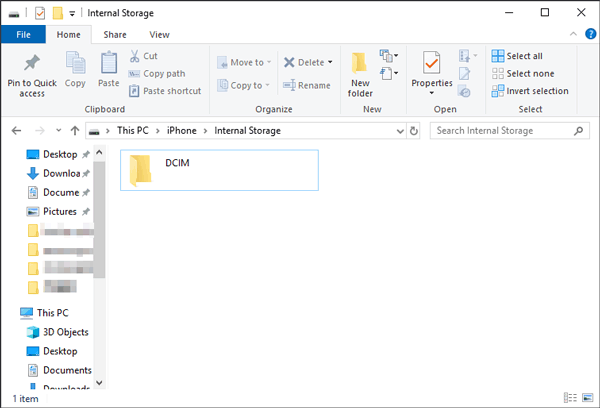
- 導航到包含你想要傳輸的視頻的文件夾。
- 選擇視頻,右鍵點擊任意一個已選擇的視頻,然后選擇“復制”(如何將iPad中的照片傳輸到電腦?)。
- 轉到電腦上的目標文件夾,右鍵點擊任意位置,選擇“粘貼”選項。任務完成后你會收到通知。
方法6:如何通過自動播放將iPad中的視頻傳輸到電腦
如果電腦的系統早于Windows 8,沒有照片應用,你仍然可以使用自動播放。這是微軟提供的內置服務,主要用于顯示連接設備(包括iPad)的數據,也可以用來從iPad導入視頻到電腦。如果連接iPad后自動播放沒有自動出現,你可以通過以下步驟重置它:
- 使用快捷鍵“Windows鍵 + S”打開控制面板。
- 從列表中選擇“自動播放”。
- 點擊“重置所有默認設置”。
- 重新連接iPad,此時自動播放應該會出現。
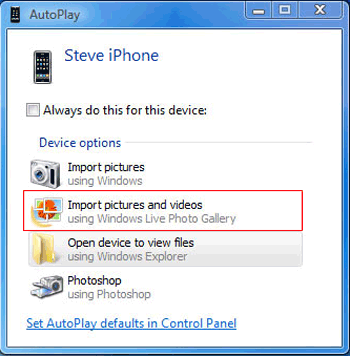
使用自動播放從iPad導入視頻到電腦:
- 將iPad連接到電腦,并在兩個設備上選擇“信任”選項。
- 當自動播放窗口出現時,選擇標記為“使用Windows”的“導入照片和視頻”選項。
- 點擊該選項后,傳輸過程將自動開始,將iPad中的視頻傳輸到電腦。
總結
在本文中,我們討論了6種將iPad中的視頻傳輸到電腦的最佳方法。我們希望其中一種方法對你有所幫助。如果你需要推薦,我們建議使用iReaShare iPhone Manager,它可以無縫且安全地將iPad中的所有視頻和電影傳輸到電腦,而不會導致數據覆蓋。此工具確保視頻在傳輸過程中保持質量不變。此外,iReaShare iPhone Manager還可以傳輸照片、歌曲、消息等。不要猶豫,試一試并探索它的全部功能!如果你有關于如何將iPad中的視頻傳輸到電腦的問題,請隨時在下方留言,我們將很樂意為你提供幫助。



——基于文檔語料庫構建知識圖譜)














)
